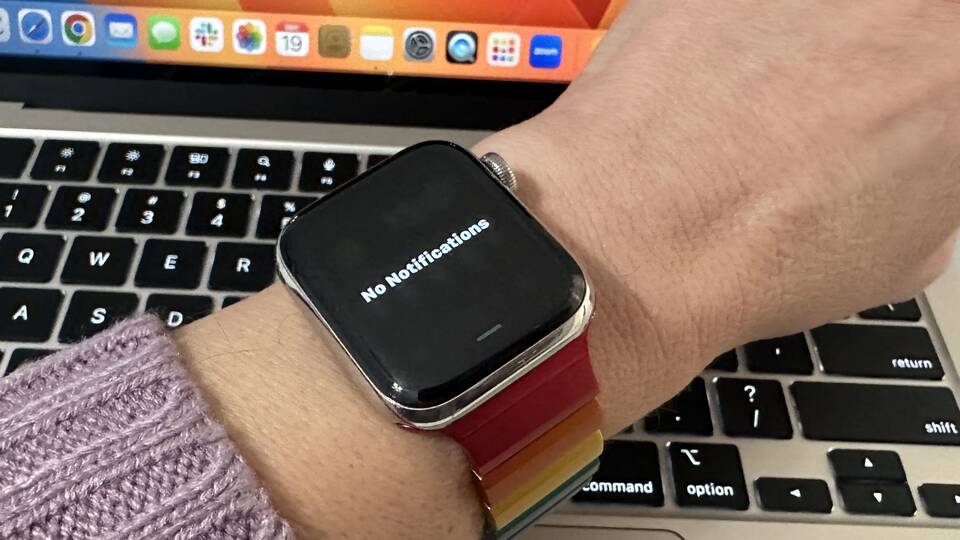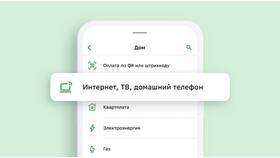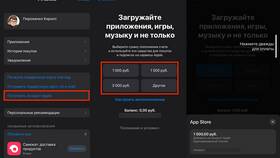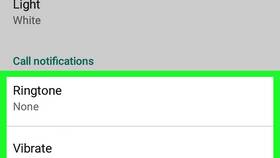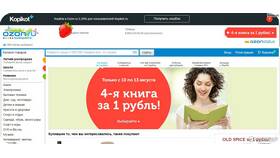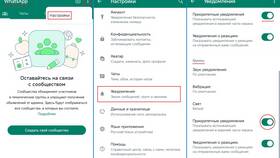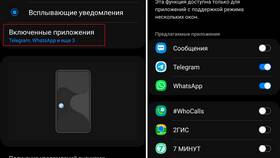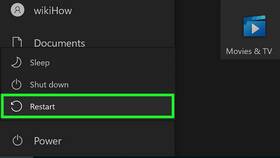| Метод настройки | Где выполняется |
| Через приложение Watch | На iPhone |
| Напрямую на часах | В настройках Apple Watch |
- Откройте приложение Watch на iPhone
- Перейдите в раздел "Мои часы"
- Выберите "Уведомления"
- Найдите нужное приложение в списке
- Настройте параметры оповещений
- Сохраните изменения
| Тип | Настройки |
| Звонки | Вибрация, звук, отображение |
| Сообщения | Предпросмотр, звуковые сигналы |
| Приложения | Индивидуальные настройки |
- Откройте "Настройки" на часах
- Выберите "Уведомления"
- Прокрутите список приложений
- Нажмите на нужное приложение
- Измените параметры уведомлений
| Параметр | Варианты настройки |
| Разрешить уведомления | Вкл/Выкл |
| Звуковые оповещения | Выбор звука, громкость |
| Тактильные сигналы | Тип вибрации |
- Режим "Не беспокоить" - настройка расписания
- Фокусирование - выбор приоритетных уведомлений
- Зеркалирование уведомлений - синхронизация с iPhone
- Экранные оповещения - длительность показа
- Проверьте соединение между iPhone и Apple Watch
- Убедитесь, что на iPhone включены уведомления
- Перезагрузите оба устройства
- Обновите программное обеспечение
Гибкая система настроек уведомлений на Apple Watch позволяет создать персонализированный опыт использования. Регулярный просмотр и корректировка параметров помогут оптимизировать поток информации на ваших часах.